Thunderbird saattaa joskus antaa virheilmoituksen, jonka mukaan yhteys palvelimeen on nollattu. Tämä virheilmoitus voi yllättää käyttäjät. Yleensä se tapahtuu yhtäkkiä ilman merkkiä.
Jos etsit ratkaisua tämän ongelman korjaamiseen, alla on useita mahdollisia ratkaisuja.
Kuinka korjata Thunderbird-palvelinyhteys nollattiin
Poista sähköpostisuoja käytöstä AVG Antivirus -ohjelmassa
Monet käyttäjät huomasivat, että palvelimen palautusvirhe tapahtui pääasiassa tietokoneissa, joissa on AVG Antivirus. Näyttää siltä, että virhe johtuu näiden kahden ohjelman välisestä ristiriidasta.
Poistaminen käytöstä AVG Email Shield ratkaisi tämän ongelman monille käyttäjille. Mene Perussuojaus ja poista käytöstä Sähköpostisuoja.
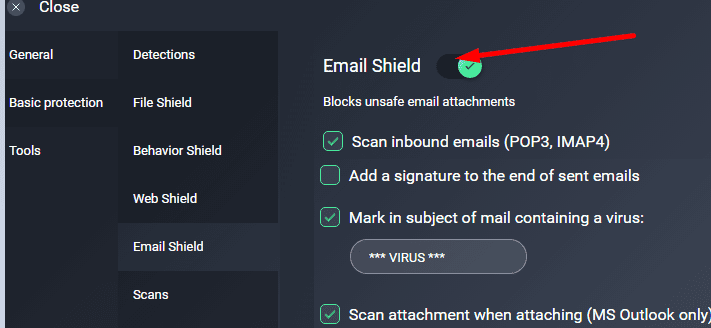
Sinun on kuitenkin sammutettava sähköpostisuoja aina, kun käynnistät tietokoneen. Ilmeisesti virhe ilmenee uudelleen jokaisen sammutuksen jälkeen. Tämä on siis vain väliaikainen ratkaisu. Mutta kätevä se kuitenkin on.
Asenna AVG uudelleen
Asenna AVG uudelleen ja tarkista, ratkaiseeko tämä ongelman. Ehkä jotkut AVG-tiedostot ovat vioittuneet. Tarkista, palautuuko palvelinyhteys edelleen, kun uusi AVG-kopio on asennettu.
- Poista AVG: n asennus käynnistämällä Ohjauspaneeli.
- Klikkaa Ohjelmat ja ominaisuudet.
- Valitse sitten Poista ohjelman asennus.

- Valitse AVG ja napsauta Poista asennus -painiketta.
- Käynnistä tietokoneesi uudelleen.
- Lataa AVG uudelleen ja asenna ohjelma.
Poista virustorjunta käytöstä
Jos käytät toista virustorjuntaa, poista se käytöstä ja testaa, saatko edelleen saman virheen Thunderbirdissä.
Jos käyttämässäsi virustorjunnassa on sisäänrakennettu sähköpostisuoja, joka on samanlainen kuin AVG: ssä, poista se käytöstä. Voit myös lisätä Thunderbirdin sallittujen luetteloon virustorjuntaasetuksissasi.
Noudatettavat vaiheet ovat erilaisia jokaiselle virustorjuntatyökalulle. Tarkat ohjeet saat viruksentorjuntasi viralliselta tukisivulta.
Muokkaa verkon DNS-asetuksia
Verkon DNS-asetusten muuttaminen on ratkaisu, joka toimi monille käyttäjille. Voit joko poistaa IPv6:n käytöstä tai hyväksyä vain IPv4-toimialueet.
- Käynnistä Thunderbird ja napsauta Vaihtoehdot.
- Valitse sitten Kenraali.
- Vieritä alas kohtaan Asetuseditori (oikea alakulma).
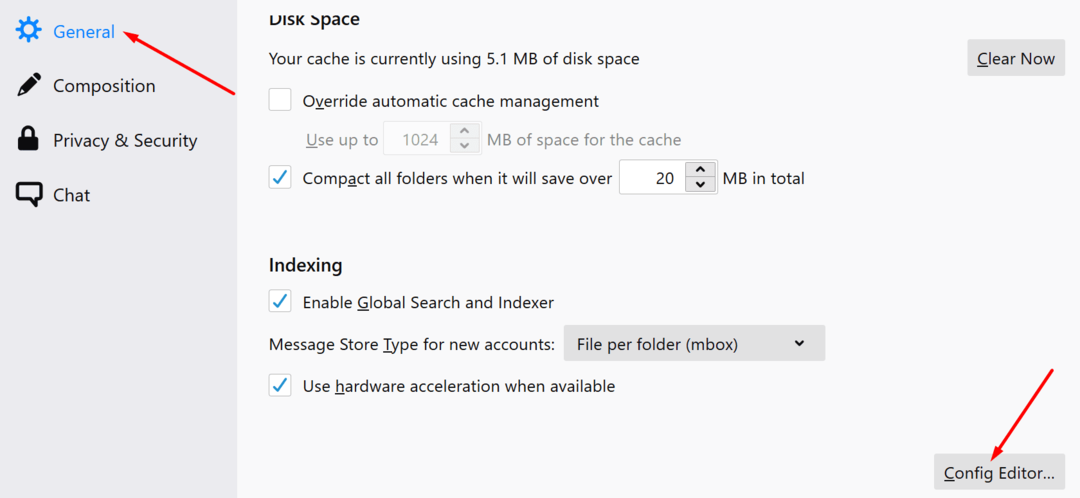
- Hyväksy asetusten muuttamiseen liittyvät riskit.
- Kirjoita hakukenttään IP ja etsi alla olevat asetukset. Käytä vain toista kahdesta vaihtoehdosta:
- network.dns.disableIPv6. Aseta se Totta.
- network.dns.ipv4OnlyDomains. Aseta se gmail.com.
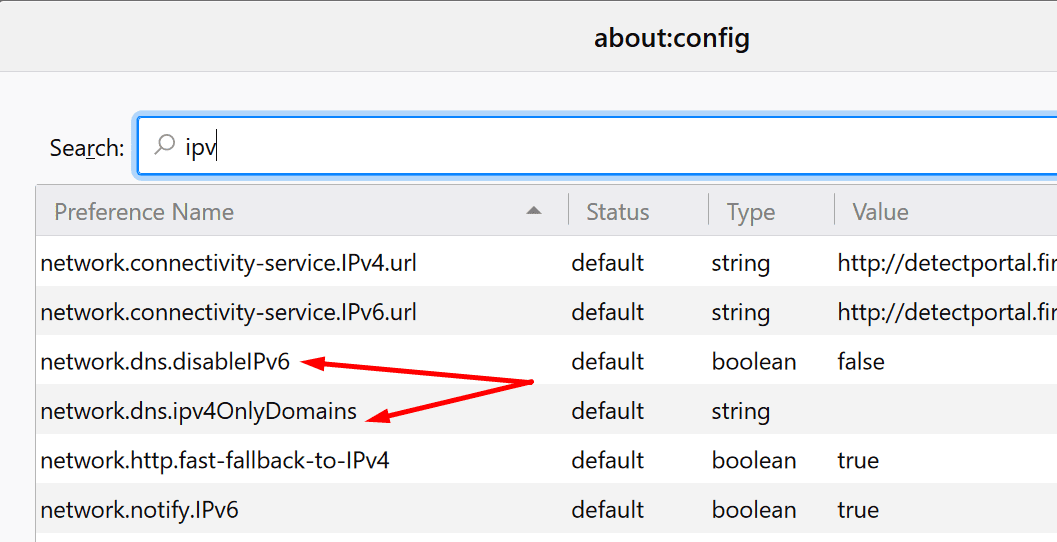
Network.dns.isableIPv6-asetusta on helpompi käyttää kuin verkkotunnuksen määrittämistä Gmailiin. Joten jos haluat yksinkertaisemman ratkaisun, muokkaa IPv6-asetusta.
Sulje sitten Thunderbird ja käynnistä se uudelleen. Tarkista, korjasiko tämä menetelmä virheen.
Poista VPN käytöstä
Jos käytät VPN-ohjelmaa, siirry eteenpäin ja poista se käytöstä. Monet käyttäjät ratkaisivat tämän ongelman yksinkertaisesti sammuttamalla VPN: nsä.
Näyttää siltä, että VPN-työkalut ja erityisesti NordVPN häiritsevät usein Thunderbirdia.
Jos mikään ei toimi, voit vaihtaa tilapäisesti toiseen sähköpostipalveluun. Ehkä Thunderbirdissä on palvelinongelma, jota Mozilla ei ole vielä tunnustanut. Tarkista, ovatko muut käyttäjät valittaneet samasta ongelmasta äskettäin.
Kerro meille, onko yhteytesi sähköpostipalvelimeen nyt vakaa. Kerro meille, mikä ratkaisu toimi sinulle!